ملاحظة
يتطلب الوصول إلى هذه الصفحة تخويلاً. يمكنك محاولة تسجيل الدخول أو تغيير الدلائل.
يتطلب الوصول إلى هذه الصفحة تخويلاً. يمكنك محاولة تغيير الدلائل.
تُستخدم خدمة Import and Export لاستيراد كميات كبيرة من البيانات إلى موقع تخزين Azure Blob وملفات Azure بأمان عن طريق شحن محركات الأقراص إلى مركز بيانات Azure. يمكن أيضاً استخدام هذه الخدمة لنقل البيانات من موقع تخزين Azure Blob إلى محركات الأقراص والشحن إلى مواقعك المحلية. يمكن استيراد البيانات من محرك أقراص واحد أو أكثر إما إلى تخزين Azure Blob أو Azure Files.
قم بتوفير محركات الأقراص الخاصة بك ونقل البيانات باستخدام خدمة Azure Import/Export. يمكنك أيضا استخدام محركات الأقراص التي توفرها Microsoft.
إذا كنت ترغب في نقل البيانات باستخدام محركات الأقراص التي توفرها Microsoft، يمكنك استخدام Azure Data Box Disk لاستيراد البيانات إلى Azure. تقوم Microsoft بشحن ما يصل إلى 5 محركات أقراص مشفرة ذات حالة صلبة (SSD) بسعة إجمالية قدرها 40 تيرابايت لكل طلب، إلى مركز البيانات الخاص بك من خلال شركة نقل إقليمية. يمكنك تكوين محركات الأقراص بسرعة، ونسخ البيانات إلى محركات الأقراص عبر اتصال USB 3.0، وشحن محركات الأقراص مرة أخرى إلى Azure. لمزيد من المعلومات، انتقل إلى نظرة عامة على Azure Data Box Disk.
إشعار
تعد مهام الاستيراد/التصدير الآن جزءا من مورد Azure Data Box. اتبع هذا البرنامج التعليمي حول كيفية إنشاء مهمة استيراد تصدير جديدة ضمن Data Box
حالات استخدام Azure Import/Export
ضع في اعتبارك استخدام خدمة Azure Import/Export عند تحميل البيانات أو تنزيلها عبر الشبكة بطيئة جدا، أو الحصول على عرض نطاق ترددي إضافي للشبكة أمر باهظ التكلفة. استخدم هذه الخدمة في السيناريوهات التالية:
- ترحيل البيانات إلى السحابة: نقل كميات كبيرة من البيانات إلى Azure بسرعة وفعالية من حيث التكلفة.
- توزيع المحتوى: إرسال البيانات بسرعة إلى مواقع العملاء.
- النسخ الاحتياطي: خذ نسخا احتياطية من بياناتك المحلية لتخزينها في Azure Storage.
- استرداد البيانات: استرداد كمية كبيرة من البيانات المخزنة في التخزين وتسليمها إلى موقعك المحلي.
مكونات الاستيراد/التصدير
تستخدم خدمة الاستيراد/التصدير المكونات التالية:
خدمة الاستيراد/التصدير: تساعد هذه الخدمة المتوفرة في مدخل Microsoft Azure المستخدم على إنشاء مهام استيراد البيانات (تحميلها) وتصديرها (تنزيلها) وتتبعها.
أداة WAImportExport: هذه أداة سطر أوامر تقوم بما يلي:
- تحضير محركات الأقراص التي يتم شحنها للاستيراد.
- يسهل نسخ بياناتك إلى محرك الأقراص.
- تشفير البيانات على محرك الأقراص باستخدام AES 256 بت BitLocker. يمكنك استخدام أداة حماية مفاتيح خارجية لحماية مفتاح BitLocker.
- إنشاء ملفات دفتر يومية محرك الأقراص المستخدمة أثناء إنشاء الاستيراد.
- يساعد في تحديد أعداد محركات الأقراص المطلوبة لوظائف التصدير.
إشعار
تتوفر أداة WAImportExport في إصدارين، الإصدار 1 و2. نوصي باستخدام:
- الإصدار 1 للاستيراد/التصدير إلى تخزين Azure Blob.
- الإصدار 2 لاستيراد البيانات إلى ملفات Azure.
أداة WAImportExport متوافقة فقط مع نظام تشغيل Windows 64 بت. للحصول على إصدارات نظام تشغيل معينة مدعومة، انتقل إلى متطلبات Azure Import/Export.
- محركات الأقراص: يمكنك شحن محركات الأقراص ذات الحالة الصلبة (SSD) أو محركات الأقراص الثابتة (HDD) إلى مركز بيانات Azure. عند إنشاء مهمة استيراد، يمكنك شحن محركات الأقراص التي تحتوي على بياناتك. عند إنشاء مهمة تصدير، يمكنك شحن محركات الأقراص الفارغة إلى مركز بيانات Azure. بالنسبة إلى أنواع أقراص معينة، انتقل إلى أنواع الأقراص المدعومة.
كيف يعمل الاستيراد/التصدير؟
تسمح خدمة Azure Import/Export بنقل البيانات إلى Azure Blobs وAzure Files عن طريق إنشاء وظائف. استخدم مدخل Microsoft Azure أو Azure Resource Manager REST API لإنشاء وظائف. ترتبط كل مهمة بحساب تخزين واحد.
يمكن أن تكون الوظائف استيراد أو تصدير المهام. تسمح لك مهمة الاستيراد باستيراد البيانات إلى Azure Blobs أو ملفات Azure بينما تسمح مهمة التصدير بتصدير البيانات من Azure Blobs. بالنسبة لمهمة الاستيراد، يمكنك شحن محركات الأقراص التي تحتوي على بياناتك. عند إنشاء مهمة تصدير، تقوم بشحن محركات أقراص فارغة إلى مركز بيانات Azure. في كل حالة، يمكنك شحن ما يصل إلى 10 محركات أقراص لكل مهمة.
داخل مهمة استيراد
على مستوى عال، تتضمن مهمة الاستيراد الخطوات التالية:
- حدد البيانات التي سيتم استيرادها، وعدد محركات الأقراص التي تحتاجها، وموقع الكائن الثنائي كبير الحجم الوجهة لبياناتك في تخزين Azure.
- استخدم أداة WAImportExport لنسخ البيانات إلى محركات الأقراص. تشفير محركات الأقراص باستخدام BitLocker.
- إنشاء مهمة استيراد في حساب التخزين الهدف في مدخل Microsoft Azure. تحميل ملفات دفتر يومية محرك الأقراص.
- قم بتوفير عنوان الإرجاع ورقم حساب الناقل لشحن محركات الأقراص إليك مرة أخرى.
- قم بشحن محركات الأقراص إلى عنوان الشحن المتوفر أثناء إنشاء الوظيفة.
- تحديث رقم تعقب التسليم في تفاصيل مهمة الاستيراد وإرسال مهمة الاستيراد.
- يتم تلقي محركات الأقراص ومعالجتها في مركز بيانات Azure.
- يتم شحن محركات الأقراص باستخدام حساب الناقل الخاص بك إلى عنوان الإرجاع المتوفر في مهمة الاستيراد.
إشعار
بالنسبة للشحنات المحلية (داخل بلد/منطقة مركز البيانات)، يرجى مشاركة حساب شركة النقل المحلية.
بالنسبة للشحنات الخارجية (خارج بلد/منطقة مركز البيانات)، يرجى مشاركة حساب شركة نقل دولية.
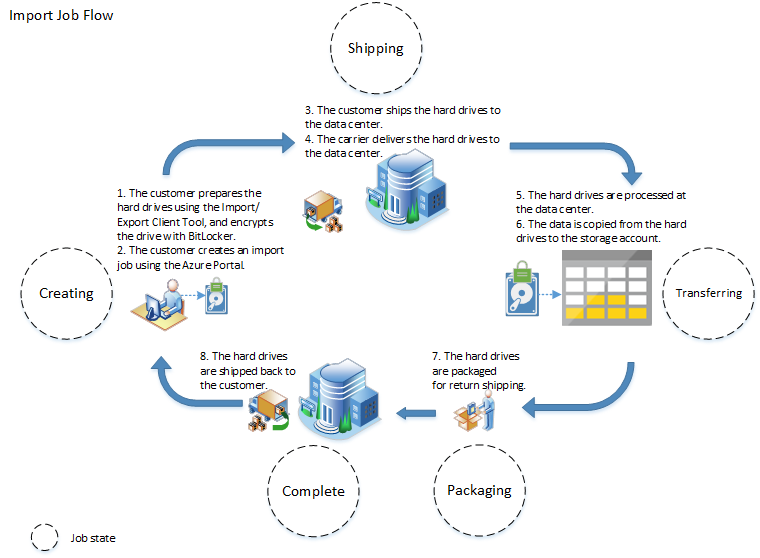
للحصول على إرشادات خطوة بخطوة حول استيراد البيانات، انتقل إلى:
داخل مهمة تصدير
هام
تدعم الخدمة تصدير Azure Blobs فقط. تصدير ملفات Azure غير مدعوم.
على مستوى عال، تتضمن مهمة التصدير الخطوات التالية:
- حدد البيانات التي سيتم تصديرها، وعدد محركات الأقراص التي تحتاجها، أو الكائنات الثنائية كبيرة الحجم المصدر أو مسارات الحاوية لبياناتك في تخزين Blob.
- إنشاء مهمة تصدير في حساب التخزين المصدر في مدخل Microsoft Azure.
- حدد الكائنات الثنائية كبيرة الحجم المصدر أو مسارات الحاوية للبيانات التي سيتم تصديرها.
- قم بتوفير عنوان الإرجاع ورقم حساب الناقل لشحن محركات الأقراص إليك مرة أخرى.
- قم بشحن محركات الأقراص إلى عنوان الشحن المتوفر أثناء إنشاء الوظيفة.
- تحديث رقم تعقب التسليم في تفاصيل مهمة التصدير وإرسال مهمة التصدير.
- يتم تلقي محركات الأقراص ومعالجتها في مركز بيانات Azure.
- يتم تشفير محركات الأقراص باستخدام BitLocker والمفاتيح متوفرة عبر مدخل Microsoft Azure.
- يتم شحن محركات الأقراص باستخدام حساب الناقل الخاص بك إلى عنوان الإرجاع المتوفر في مهمة الاستيراد.
إشعار
بالنسبة للشحنات المحلية (داخل بلد/منطقة مركز البيانات)، يرجى مشاركة حساب شركة النقل المحلية.
بالنسبة للشحنات الخارجية (خارج بلد/منطقة مركز البيانات)، يرجى مشاركة حساب شركة نقل دولية.
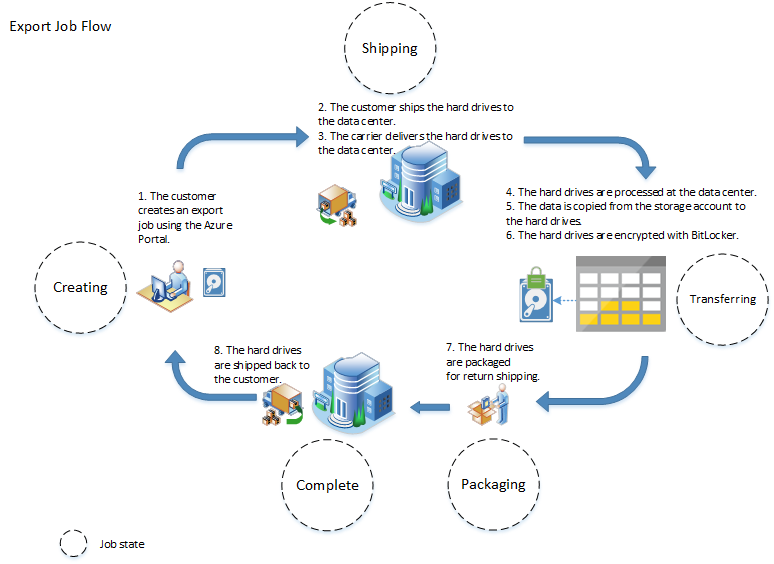
للحصول على إرشادات خطوة بخطوة حول تصدير البيانات، انتقل إلى تصدير البيانات من Azure Blobs.
توافر المناطق
تدعم خدمة Azure Import/Export نسخ البيانات من وإلى جميع حسابات تخزين Azure. يمكنك شحن محركات الأقراص إلى أحد المواقع المدرجة. إذا كان حساب التخزين الخاص بك في موقع Azure غير محدد هنا، يتم توفير موقع شحن بديل عند إنشاء المهمة.
مواقع الشحن المدعومة
| البلد/المنطقة | البلد/المنطقة | البلد/المنطقة | البلد/المنطقة |
|---|---|---|---|
| شرق الولايات المتحدة | أوروبا الشمالية | وسط الهند | حكومة الولايات المتحدة في أيوا |
| غرب الولايات المتحدة | أوروبا الغربية | جنوب الهند | US DoD East |
| شرق الولايات المتحدة 2 | شرق آسيا | غرب الهند | US DoD Central |
| غرب الولايات المتحدة 2 | جنوب شرق آسيا | وسط كندا | منطقة شرق الصين |
| وسط الولايات المتحدة | شرق أستراليا | شرق كندا | منطقة شمال الصين |
| وسط شمال الولايات المتحدة | جنوب شرق أستراليا | جنوب البرازيل | جنوب المملكة المتحدة |
| جنوب وسط الولايات المتحدة | غرب اليابان | وسط كوريا | منطقة وسط ألمانيا |
| غرب وسط الولايات المتحدة | شرق اليابان | ولاية فرجينيا الأمريكية | منطقة شمال شرق ألمانيا |
| جنوب غرب أفريقيا | جنوب أفريقيا | الإمارات العربية المتحدة، الوسط | شمال الإمارات العربية المتحدة |
اعتبارات الأمان
يتم تشفير البيانات الموجودة على محرك الأقراص باستخدام تشفير محرك الأقراص AES 256 بت BitLocker. يحمي هذا التشفير بياناتك أثناء نقلها.
بالنسبة لوظائف الاستيراد، يتم تشفير محركات الأقراص بطريقتين.
حدد الخيار عند استخدام ملف dataset.csv أثناء تشغيل أداة WAImportExport أثناء إعداد محرك الأقراص.
تمكين تشفير BitLocker يدويا على محرك الأقراص. حدد مفتاح التشفير في driveset.csv عند تشغيل سطر أوامر أداة WAImportExport أثناء إعداد محرك الأقراص. يمكن حماية مفتاح تشفير BitLocker بشكل أكبر باستخدام أداة حماية مفاتيح خارجية (تعرف أيضا باسم المفتاح المدار من Microsoft) أو مفتاح مدار من قبل العميل. لمزيد من المعلومات، راجع كيفية استخدام مفتاح مدار من قبل العميل لحماية مفتاح BitLocker.
بالنسبة إلى مهام التصدير، بعد نسخ بياناتك إلى محركات الأقراص، تقوم الخدمة بتشفير محرك الأقراص باستخدام BitLocker قبل إعادة شحنه إليك. يتم توفير مفتاح التشفير لك عبر مدخل Microsoft Azure. يجب إلغاء تأمين محرك الأقراص باستخدام أداة WAImportExport باستخدام المفتاح .
حذف المعلومات الشخصية
إشعار
توفر هذه المقالة خطوات حول كيفية حذف بيانات التعريف من الجهاز أو الخدمة، ويمكن استخدامها لدعم التزاماتك بموجب القانون العام لحماية البيانات (GDPR). للحصول على معلومات عامة حول GDPR، راجع قسم GDPR في مركز توثيق Microsoft وقسم GDPR في Service Trust Portal.
المعلومات الشخصية ذات صلة بخدمة الاستيراد/التصدير (عبر المدخل وواجهة برمجة التطبيقات) أثناء عمليات الاستيراد والتصدير. تتضمن البيانات المستخدمة أثناء هذه العمليات ما يلي:
- اسم جهة الاتصال
- رقم الهاتف
- البريد الإلكتروني
- عنوان الشارع
- المدينة
- الرمز البريدي
- المنطقة
- البلد/المنطقة/المقاطعة
- معرّف محرك الأقراص
- رقم حساب المزود
- رقم تعقب الشحن
عند إنشاء مهمة استيراد/تصدير، يوفر المستخدمون معلومات الاتصال وعنوان الشحن. يتم تخزين المعلومات الشخصية في موقعين مختلفين: في الوظيفة واختياريا في إعدادات المدخل. يتم تخزين المعلومات الشخصية فقط في إعدادات المدخل إذا قمت بتحديد خانة الاختيار المسماة، حفظ الناقل وعنوان الإرجاع كعنوان افتراضي أثناء قسم إرجاع معلومات الشحن في عملية التصدير.
قد يتم حذف معلومات جهة الاتصال الشخصية بالطرق التالية:
يتم حذف البيانات المحفوظة مع الوظيفة مع الوظيفة. يمكن للمستخدمين حذف المهام يدويا ويتم حذف المهام المكتملة تلقائيا بعد 90 يوما. يمكنك حذف المهام يدويا عبر واجهة برمجة تطبيقات REST أو مدخل Microsoft Azure. لحذف المهمة في مدخل Microsoft Azure، انتقل إلى مهمة الاستيراد/التصدير، وانقر فوق حذف من شريط الأوامر. للحصول على تفاصيل حول كيفية حذف مهمة استيراد/تصدير عبر واجهة برمجة تطبيقات REST، راجع حذف مهمة استيراد/تصدير.
قد تتم إزالة معلومات جهة الاتصال المحفوظة في إعدادات المدخل عن طريق حذف إعدادات المدخل. يمكنك حذف إعدادات المدخل باتباع الخطوات التالية:
- قم بتسجيل الدخول إلى بوابة Azure.
- انقر فوق أيقونة الإعدادات

- انقر فوق تصدير كافة الإعدادات (لحفظ الإعدادات الحالية في
.jsonملف). - انقر فوق حذف كافة الإعدادات ولوحات المعلومات الخاصة لحذف جميع الإعدادات بما في ذلك معلومات جهة الاتصال المحفوظة.
لمزيد من المعلومات، راجع نهج خصوصية Microsoft في مركز التوثيق
التسعير
رسوم التعامل مع محرك الأقراص
هناك رسوم التعامل مع محرك الأقراص لكل محرك أقراص تمت معالجته كجزء من مهمة الاستيراد أو التصدير. راجع التفاصيل الخاصة بتسعير Azure Import/Export.
تكاليف الشحن
عند شحن محركات الأقراص إلى Azure، تدفع تكلفة الشحن إلى شركة الشحن. عندما تقوم Microsoft بإرجاع محركات الأقراص إليك، يتم تحصيل تكلفة الشحن إلى حساب الناقل الذي قدمته في وقت إنشاء الوظيفة.
تكاليف المعاملات
يتم تطبيق رسوم معاملات التخزين القياسية أثناء الاستيراد وكذلك تصدير البيانات. تنطبق رسوم الخروج القياسية أيضا جنبا إلى جنب مع رسوم معاملات التخزين عند تصدير البيانات من Azure Storage. لمزيد من المعلومات حول تكاليف الخروج، راجع تسعير نقل البيانات.
الخطوات التالية
تعرف على كيفية استخدام خدمة الاستيراد/التصدير من أجل: